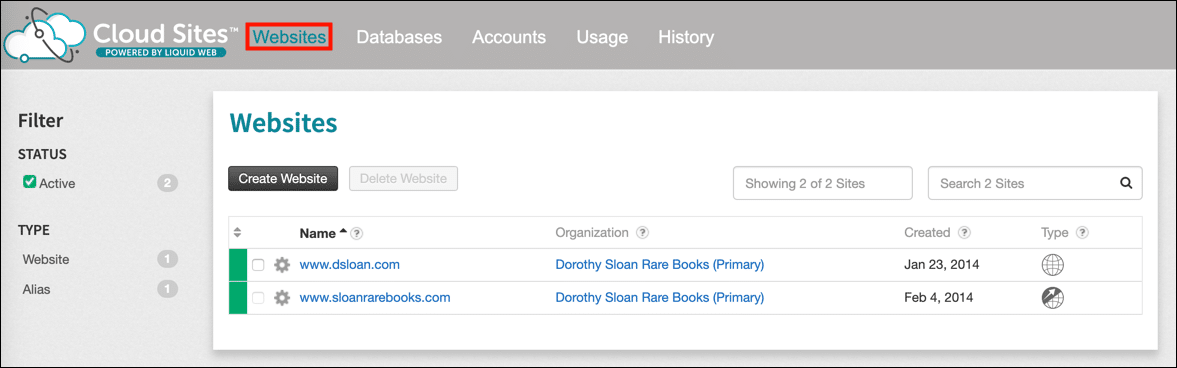Deze handleiding begeleidt u bij het genereren van een certificaatondertekeningsverzoek (CSR) in Liquid Web Cloud-sites.
- Navigeer naar de websites tabblad in het Configuratiescherm van Cloud Sites.
- Klik op de domeinnaam van de website die u wilt beschermen met een SSL /TLS certificaat.
- Klik op het tandwielpictogram aan de rechterkant van de regel met het label Veilig verkeer (SSL), dan klikken Genereer CSR...
- Er verschijnt een formulier. Voer de volgende gegevens in:
- Organisatie: De wettelijke naam van uw organisatie.
- Organisatie-eenheid: Sectie of afdeling van uw organisatie.
- Stad: De naam van je stad.
- land: Selecteer een land in het vervolgkeuzemenu.
- Nadat u een land heeft geselecteerd, verschijnt een vervolgkeuzelijst met de juiste labels voor administratieve onderverdeling (bijv. "Staat" voor de VS, "Provincie" voor Canada, enz.). Kies de juiste waarde voor uw locatie.
- Klik op de Genereer CSR knop.
- Er verschijnt een waarschuwing die aangeeft dat het CSR is gemaakt.
- Om het te bekijken CSR, klik op het tandwielpictogram aan de rechterkant van de regel met het label Veilig verkeer (SSL), dan klikken Bekijk CSR...
- Wanneer u klaar bent om uw CSR naar SSL.com voor validatie, klik op het Kopieer naar klembord koppeling. Voor instructies over het indienen van uw CSR naar SSL.com, lees dan onze gids naar CSR voorlegging. Als u klaar bent om uw ondertekende certificaat te installeren, raadpleegt u onze instructies certificaatinstallatie in Liquid Web Cloud Sites.
Volgende stappen
Voor meer informatie over het installeren van uw certificaat, lees hier.
Bedankt voor het kiezen van SSL.com! Als u vragen heeft, neem dan contact met ons op via e-mail op Support@SSL.com, bel 1-877-SSL-SECURE, of klik gewoon op de chatlink rechtsonder op deze pagina. U kunt ook antwoorden op veel voorkomende ondersteuningsvragen vinden in onze kennis basis.